電腦中有些操作需要更改DNS地址才可以進行,有時候為了獲得更加速度的上網體驗或者是想體驗一些防劫持智能DNS的話,就需要去更改DNS地址。那麼,Win10怎麼改DNS服務器地址呢?對於此類問題,今天本詳細介紹下微軟最新Windows 10系統設置DNS方法,希望對大家會有所幫助。有興趣的朋友們可以了解下哦。

更改DNS地址前,首先我們先要准備好需要用到的DNS地址,需要2個,一個是首選DNS服務器地址,另外一個是備選DNS服務器地址,當然只填寫首款的也是可以的,不過為了不出意外,備選也建議填寫上。下面小編為大家附上一些國內常用的DNS地址。
國內常用DNS地址介紹
1、谷歌全球通用DNS地址:
首選DNS地址:8.8.8.8
備選DNS地址:8.8.4.4
2、國內知名的114 DNS地址
首選DNS地址:114.114.114.114
備選DNS地址:114.114.115.115

3、阿裡雲公共DNS地址
首選DNS地址:223.5.5.5
備選DNS地址:223.6.6.6
4、百度公共DNS地址
首選DNS地址:180.76.76.76
備選DNS地址:暫時(設置的時候,可以使用上面的其他DNS地址,替代一些備選)
5、全國各地網絡運營商提供的DNS地址請查看:dns服務器地址大全 全國電信/網通/鐵通dns地址大全。
Win10設置DNS地址教程
了解了哪些DNS地址可用的話,接下來就可以開始去修改Win10電腦的DNS地址了,具體方法步驟如下。
1、首先在Win10右下角的網絡圖標中,右擊鼠標,在彈出的菜單中,點擊進入“打開網絡和共享中心”,如圖。
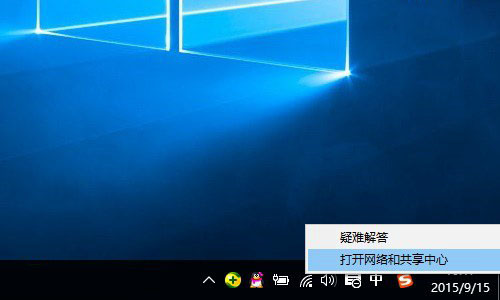
2、打開網絡和共享中心後,點擊右側已經連接上的網絡名稱,如本文圖中的WWW.JB51.NET網絡,如圖。
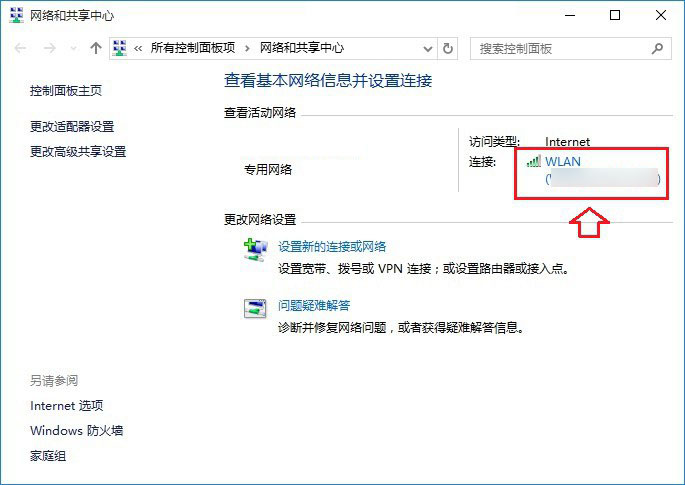
3、打開的網絡狀態界面,單擊“屬性”,然後在網絡屬性界面,然後點擊選中“Internet版本協議4”,選中再點擊下方的“屬性”,之後就可以演出Win10靜態IP地址設置界面了,如圖。
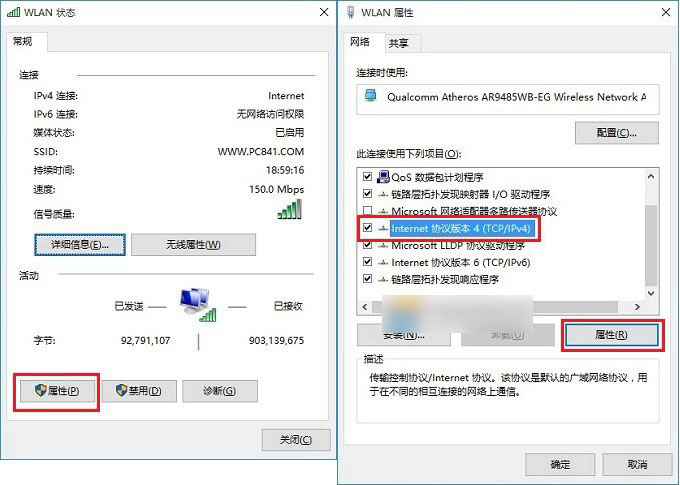
4、最後在Internet版本協議4熟悉設置中,點選“使用下面的DNS服務器地址”,然後輸入需要更改後的首選DNS服務器地址和備選服務器DNS地址就可以了,完成後,點擊底部的“確定”保存即可,如圖。
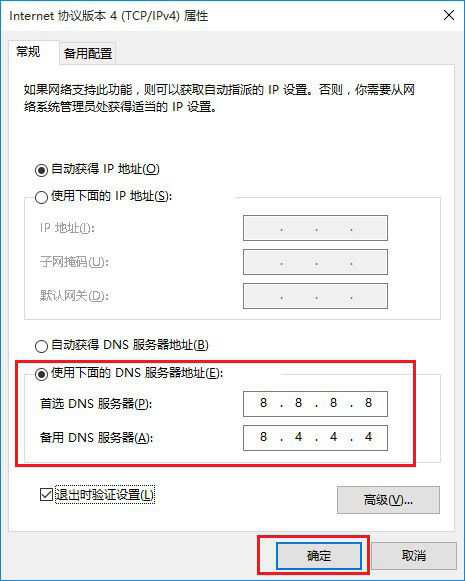
以上就是本小編為大家帶來的Win10更改DNS服務器地址教程,相信每個人都可以輕松學會。希望本文教程可以幫助到大家,大家如果還有疑問的話,可以給我們留言哦。我們會盡自己所能的為大家解答。謝謝大家一如既往的支持。